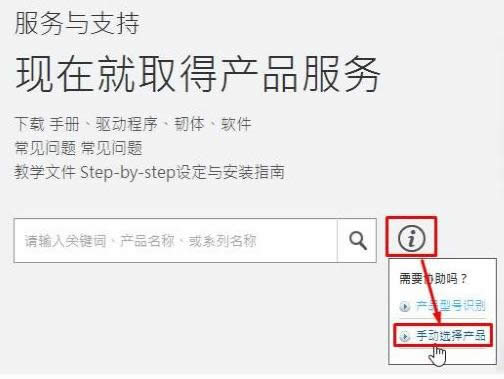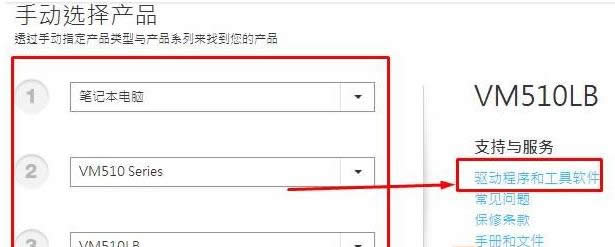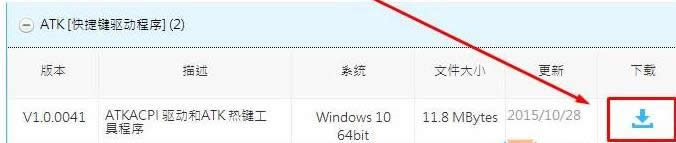华硕笔记本快捷键,本文教您华硕笔记本快捷键失灵怎样办
发布时间:2021-12-20 文章来源:深度系统下载 浏览:
|
Windows 7,中文名称视窗7,是由微软公司(Microsoft)开发的操作系统,内核版本号为Windows NT 6.1。Windows 7可供家庭及商业工作环境:笔记本电脑 、平板电脑 、多媒体中心等使用。和同为NT6成员的Windows Vista一脉相承,Windows 7继承了包括Aero风格等多项功能,并且在此基础上增添了些许功能。 对比台式键盘跟笔记本键盘,就会发现笔记本电脑键盘上比起普通键盘多了一种键,就是在左下角的Fn键,这些快捷键可以调节亮度、控制触屏开关、静音等功能。提高用户的体验感,不过也有用户会遇到华硕笔记本快捷键失灵的情况,为此,小编就给大家准备了华硕笔记本快捷键失灵的解决图文。 有使用过笔记本快捷键的用户就晓得,笔记本电脑的键盘中有一个Fn功能键,可以和其他按键组合使用,实现各种功能。大大的提高了我们使用笔记本的效率,不过,也会出现一些问题,据走访调查发现,华硕笔记本快捷键会出现失灵的状况,这让用户束手无策,为此,小编就给大家带来了华硕笔记本快捷键失灵的解决办法。 华硕笔记本快捷键失灵怎么办 打开华硕官网,点击“服务于支持”
笔记本载图1 在“服务于支持”下面点击搜索框右侧的“i”图标,点击“手动选择产品”
快捷键载图2 选择好型号,点击右侧的“驱动程序和工具软件”
快捷键载图3 请选择操作系统,列举的笔记本电脑系统是win10系统
华硕载图4 在下面展开“ATK[快捷键驱动程序]” 选择位于"公用程序"內的 ATKACPI 驱动和ATK 热键工具程序 将驱动下载起来安装
华硕载图5 以上就是解决华硕笔记本快捷键失灵的操作方法了。 Windows 7简化了许多设计,如快速最大化,窗口半屏显示,跳转列表(Jump List),系统故障快速修复等。Windows 7将会让搜索和使用信息更加简单,包括本地、网络和互联网搜索功能,直观的用户体验将更加高级,还会整合自动化应用程序提交和交叉程序数据透明性。 |
相关文章
本类教程排行
系统热门教程
本热门系统总排行